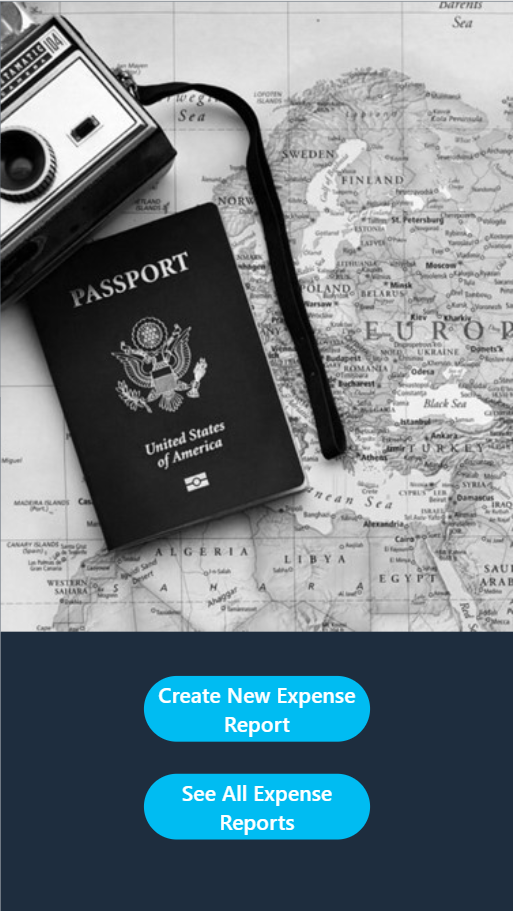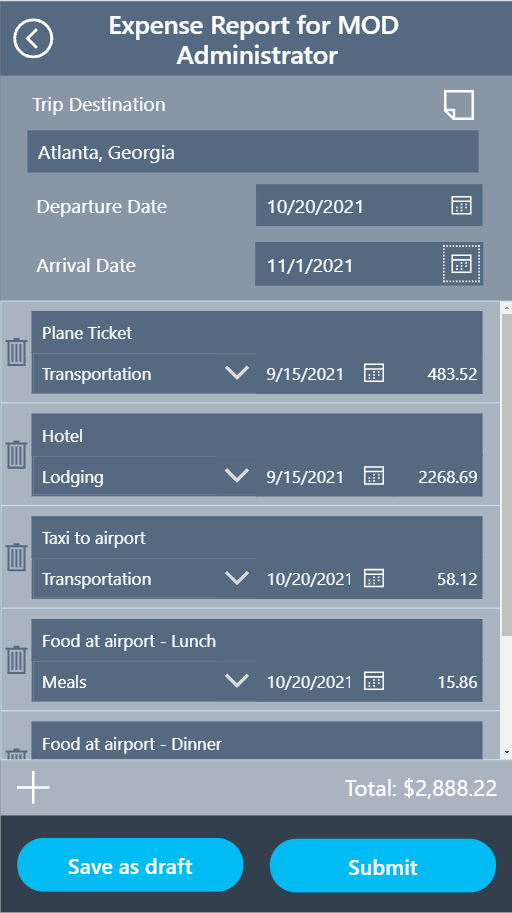Einführung zur vollständigen Canvas-App-Lösung
Nachdem Sie sich nun für die Verwendung einer Canvas-App entschieden haben, müssen Sie die verschiedenen Komponenten der vollständigen Lösung erkunden, damit Sie über eine visuelle Darstellung verfügen, während Sie mit dem Erstellen und Entwerfen der App fortfahren.
Der Bildschirm Willkommen ermöglicht Benutzern, die Richtung ihrer Zeit in der App auszuwählen. Sie können neue Spesenabrechnungen erstellen, eingereichte Berichte prüfen oder einen früheren Entwurf abrufen.
Der Bildschirm Spesenabrechnung zeigt Details einer Spesenabrechnung an, zum Beispiel Details, die zum Erstellen einer neuen Spesenabrechnung, zum Bearbeiten eines Berichtsentwurfs oder zum Anzeigen der Details einer älteren Abrechnung erforderlich sind.
Auf dem Bildschirm Mehrere Spesenabrechnungen können Mitarbeiter aus vorhandenen Spesenabrechnungen auswählen, um einzelne Berichte zu bearbeiten oder anzuzeigen. Mitarbeiter können in der Lösung dieses Moduls nur ihre eigenen Berichte anzeigen, Sie können jedoch einen Vorgesetzten‑ oder Buchhaltungsfilter hinzufügen, damit Mitarbeiter andere Berichte anzeigen können, die sie möglicherweise genehmigen müssen.
Mit den endlosen Möglichkeiten in Microsoft Power Apps können Sie weitere Bildschirme und Funktionen hinzufügen. In diesem Modul konzentrieren Sie sich jedoch auf diese drei Bildschirme, um eine Lerngrundlage zu haben. Versuchen Sie dieser Lösung als Herausforderung weitere Funktionen hinzuzufügen, nachdem Sie das Szenario abgeschlossen haben.